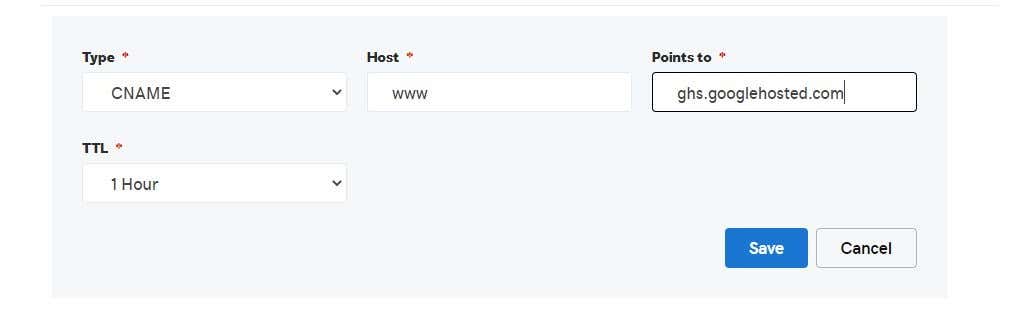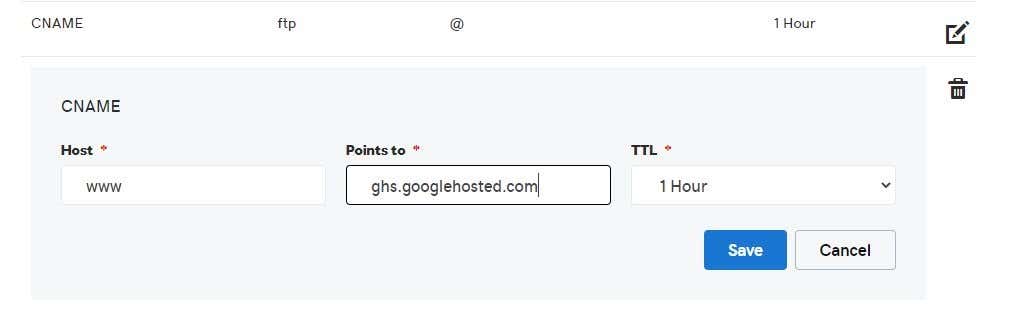あなたがグーグルサイトのユーザーであるなら、あなたは(Google Sites)グーグルサイトが無料のウェブサイトを作成する最も速くて最も簡単な方法の1つである(Google Sites is one of the fastest and easiest ways to create a free website)ことを知っています。
ただし、無料であるため、サイトは「https://sites.google.com」で始まるGoogleサイトのウェブサイトでホストされます。(Google Sites website)ただし、サイトへのアクセス方法を他の人に簡単に覚えてもらいたい場合は、ドメインをGoogleサイトの(Google Sites)ウェブサイトにポイントすることをお勧めします。

カスタムGoogleサイトドメインの(Custom Google Sites Domains Work)仕組み
Googleサイトの(Google Sites)ウェブサイトを指す独自のカスタマイズされたドメイン名を設定する方法は2つあります。
- Googleドメインからドメインを選択する:Googleドメインから(Select a domain from Google Domains)独自(Google Domains)のドメインを購入した場合は、以下のプロセスで、ウィザードからそのドメインを選択するためのオプションが表示されます。
- サードパーティのドメインを使用する: (Use a domain from a third party)GoDaddyなどの別のレジストラからドメインを購入した場合は、ウィザードで[サードパーティ]オプションを選択する必要があります。
このガイドでは、ドメインを登録した場所に関係なく、ドメインをGoogleサイトの(Google Sites)ウェブサイトにリンクするプロセスをステップスルーする方法を学習します。
注(Note):所有していないドメインをGoogleサイトの(Google Sites)ウェブサイトにリンクすることはできません。友人のドメインをサイトにリンクする場合は、友人から許可を得て、所有権を確認する手順を支援する必要があります。
ドメイン(Domain)をGoogleサイト(Google Sites)にポイントする方法
ドメインを登録し、それをGoogleサイトの(Google Sites)ウェブサイトにリンクする準備ができている場合は、以下のプロセスに従ってください。
1.Googleサイトの(Google Sites)ウェブサイトを開きます。右上のメニューで[設定]歯車を選択します。

2. [設定]ウィンドウで、左側のメニューから[カスタムドメイン]を選択します。(Custom domains)右側のペインで、[セットアップの開始](Start setup)を選択して、カスタムドメイン(custom domains)セットアップウィザードを起動します。

3.ウィザードの最初のステップは、 Googleドメイン(Google Domains)を使用するか、独自のサードパーティドメイン登録事業者を使用するかを選択することです。状況に適したオプションを選択してください。この記事では、サードパーティのドメインレジストラとリンクする方法を示します。このオプションを使用するには、[サードパーティのドメインを使用する]を選択し、[(Use a domain from a third party)次へ(Next)]を選択します。

4.ウィザードに表示されるフィールドにドメインを入力します。ドメインがまだ確認されていないというメモが表示されます。ドメインの所有者であることの確認を開始するには、[所有権の確認]を(verify your ownership)選択します。

5.新しいウェブページが開き、ドメインのDNS(ドメインネームシステム(Domain Name System))レコードを編集する方法についてのGoogleの指示が表示されます。これにより、 (Google)Googleはあなたが所有者であることを確認できます。これらの手順を注意深くお読みください。

6.たとえば、 GoDaddyの場合、登録したドメインに移動し、 (GoDaddy)DNSリンクを選択してドメインのDNSレコードを編集する必要があります。

7.ドメインのDNSエントリのページで、[追加]を選択して新しいドメインを(ADD)作成します。

8. Googleの手順の説明に従って、 (Google)DNSレコードを入力します。フォームでホストを要求された場合は、@と入力します。指示で定義されたテキストを[ TXT値](TXT Value)フィールドに入力します。TTLフィールドはデフォルトのままにしておくことができます。選択したレコードタイプがTXTであることを確認して(TXT)ください(Make)。完了したら、[保存](Save)を選択します。

9. [検証方法(Verification Method)]ページに戻り、赤い[検証(Verify)]ボタンを選択します。作成した新しいDNSレコードを(DNS)Googleが検出できる場合は、確認メッセージが表示されます。

注(Note):それでもGoogleがドメインを所有していることを確認できない場合は、しばらく時間がかかる場合があります。DNSレコードは、インターネット経由で複製するのに時間がかかる場合があり、検証が機能するまでに数時間かかる場合があります。我慢して!
10. Googleサイトの(Google Sites)ページに戻り、以前のドメイン設定をキャンセルします。次に、[設定](Settings)を開き、左側のメニューから[カスタムドメイン(Custom domains)]を選択して、 [セットアップの開始]を(Start setup)再度選択します。今回は、フィールドにドメインを入力すると、チェックマークが表示されます。[次へ](Next)を選択して続行します。

11.ウィザードの次のステップでは、CNAMEレコードの指示が表示されます。

12.これを行うには、ドメインレジストラで上記のプロセスを繰り返すだけですが、今回はレコードをCNAMEタイプにします。ホストをwwwとして設定し、[ポイント先](Points to)フィールドに、手順でGoogle(URL Google)が提供したURLを入力します。TTLをデフォルトのままにし、完了したら[保存(Save)]を選択します。
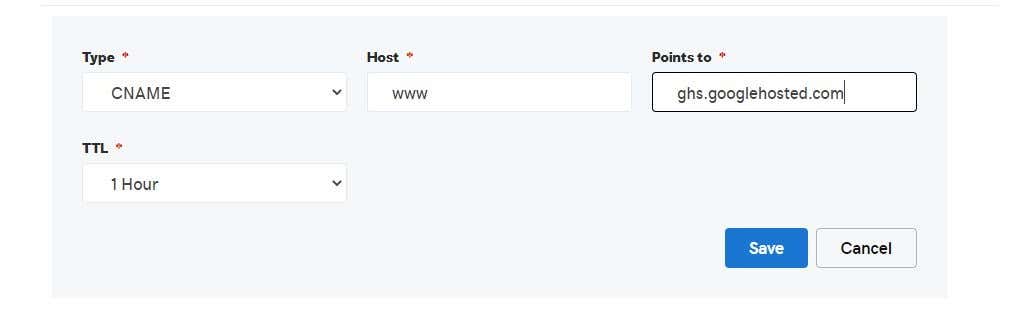
注(Note):www CNAMEレコードがすでに存在する場合は、それを編集して、[ポイント先]フィールドを手順に記載されている(CNAME)Google(URL Google)のURLに置き換えます。
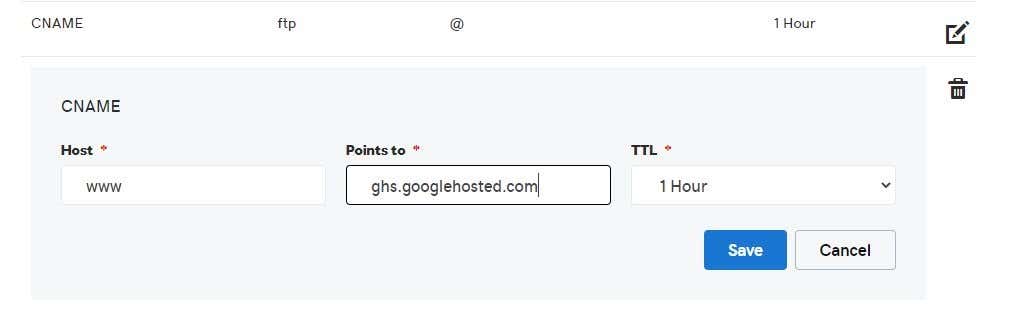
13. Googleサイト(Google Sites)のウィザードに戻り、[完了](Done)を選択します。接続済みドメイン(Connected domains)のリストにドメインが表示されるはずです。

これで、カスタムドメインがGoogleサイトのウェブサイト(your Google Sites website)にリンクされました。ブラウザを開いてカスタムドメイン名を入力すると、サイトが表示されます。
CNAMEレコードの複製には時間がかかるため、このリンクはすぐには機能しない可能性があります。カスタムドメインリンクが機能するためには、これを最大数時間与える必要がある場合があります。
カスタム(Custom)ドメインの問題と解決(Resolutions)策
カスタムドメインがサイトに適切にリンクされない理由は他にもたくさんあります。次の修正を試して、機能させてください。
- 1日か2日作成したCNAMEエントリを有効にします。(CNAME)これが機能しない場合は、次の修正に進んでください。
- ウィザードに入力したURLでカスタムドメイン名を再確認し、タイプミスがなく、登録済みのドメインと実際に一致していることを確認します。URLには必ず「www」を含めてください(Make)。
- (Make)ドメインをBlogger(Blogger)や以前のバージョンのGoogleサイト(Google Sites)(クラシック)などの他のGoogleサービス(other Google services)にまだ登録していないことを確認してください。
- 20を超えるURL(URLs)をマップしようとすると、機能しません。Googleサイト(Google Site)ページへのマッピングは20個のカスタムドメインに制限されています。
ドメインをGoogleサイトの(Google Sites)Webサイトにポイントしたので、訪問者は、インターネット上の他の通常のWebサイトと同じように、一般的なカスタマイズされたURLを使用してサイトにアクセスできます。(URL)
How to Point Your Domain to Google Sites
If you’rе a user of Google Sites, then you know that Google Sites is one of the fastest and easiest ways to create a free website.
However, since it’s free, your site will be hosted on the Google Sites website which starts with “https://sites.google.com”. But if you want people to easily remember how to get to your site, it’s better to point your domain to your Google Sites website.

How Custom Google Sites Domains Work
There are two ways you can have your own customized domain name that points to your Google Sites website.
- Select a domain from Google Domains: If you purchased your own domain through Google Domains, you’ll see an option in the process below to choose that domain through the wizard.
- Use a domain from a third party: If you purchased your domain through another registrar like GoDaddy, you’ll need to choose the “third party” option in the wizard.
In this guide, you’ll learn how to step through the process to link your domain, regardless of where you registered it, to your Google Sites website.
Note: You can’t link any domain that you don’t own to your Google Sites website. If you want to link a friend’s domain to your site, you’ll need to get permission from them and assist you with the steps to verify ownership.
How to Point Your Domain to Google Sites
If you’ve registered a domain and you’re ready to link it to your Google Sites website, follow the process below.
1. Open your Google Sites website. Select the Settings gear in the upper right menu.

2. In the Settings window, select Custom domains from the left menu. In the right pane, select Start setup to launch the custom domains setup wizard.

3. The first step of the wizard is to choose whether you want to use Google Domains, or your own third party domain registrar. Choose the option that’s right for your situation. In this article we’ll show how to link with a third party domain registrar. To use this option, select Use a domain from a third party and select Next.

4. Type your domain into the fields provided in the wizard. You will see a note that the domain hasn’t been verified yet. Select verify your ownership to get started with verifying that you’re the owner of the domain.

5. A new web page will open with instructions from Google on how to edit your domain’s DNS (Domain Name System) records so that Google can confirm you’re the owner. Read these instructions carefully.

6. In the case of GoDaddy, for example, you’ll need to go to the domain you’ve registered and select the DNS link to edit the domain’s DNS records.

7. On the page of DNS entries for your domain, select ADD to create a new one.

8. Enter the DNS record as described in the Google instructions. If the form asks for a host, type @. Enter the text defined in the instructions into the TXT Value field. You can leave the TTL field at default. Make sure the record type selected is TXT. Select Save when you’re done.

9. Go back to the Verification Method page and select the red Verify button. If Google can detect the new DNS record you’ve created, you should see a confirmation message.

Note: If Google still can’t verify that you own the domain, you may need to give it some time. DNS records sometimes take time to replicate over the internet, and this can take up to a few hours before the verification will work. Be patient!
10. Return to your Google Sites page and cancel the previous domain setup. Then open Settings, select Custom domains from the left menu, and select Start setup again. This time, when you type your domain into the fields, you should see a checkmark appear. Select Next to continue.

11. The next step in the wizard will show you CNAME record instructions.

12. To do this, just repeat the process above with your domain registrar, but this time make the record the CNAME type. Set the host as www, and in the Points to field, type the URL Google provided in the instructions. Leave TTL at default and select Save when you’re done.
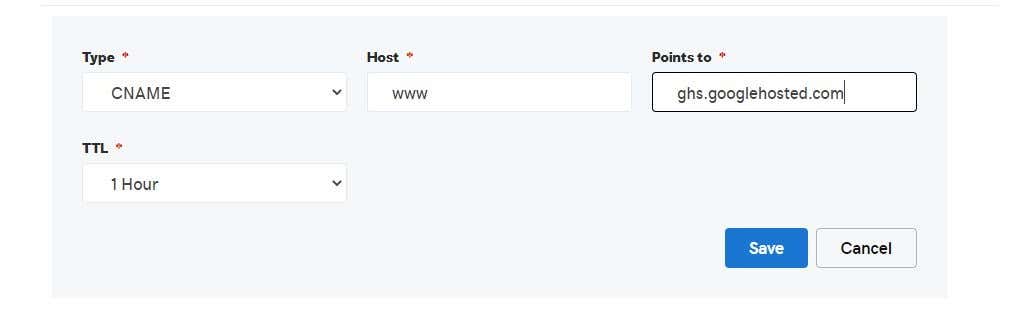
Note: If the www CNAME record already exists, edit it and replace the Points to field with the URL Google provided in the instructions.
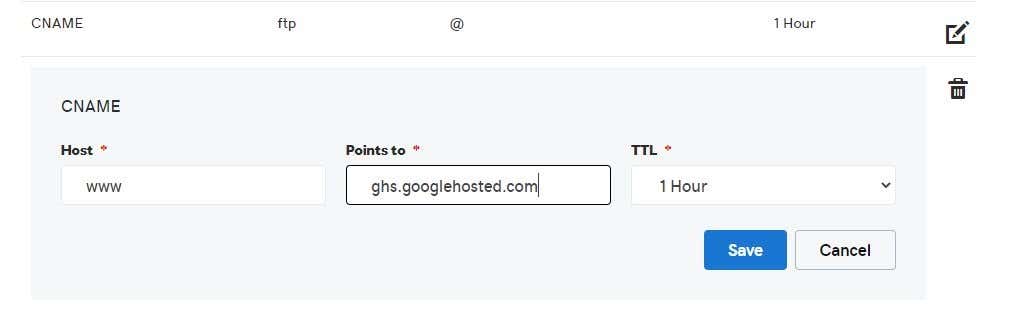
13. Return to the wizard on Google Sites and select Done. You should see the domain show up in the list of Connected domains.

Now your custom domain is linked to your Google Sites website. You should be able to open your browser, type your custom domain name and it will bring up your site.
This link may not work immediately since the CNAME record will take a while to replicate. You may need to give this up to a few hours for the custom domain link to work.
Issues and Resolutions for Your Custom Domain
There are a number of other reasons your custom domain may not link properly to your site. Try the following fixes to get it working.
- Give the CNAME entry you’ve made a day or two to take effect. If this doesn’t work, move on to the next fix.
- Double check the URL you entered in the wizard for your custom domain name and ensure that it actually matches your registered domain, without any typos. Make sure to include “www” in the URL.
- Make sure you haven’t already registered your domain with any other Google services like Blogger or the previous version of Google Sites (classic).
- If you’re trying to map more than 20 URLs, it won’t work. You are limited to mapping 20 custom domains to your Google Site page.
Now that you’ve pointed your domain to your Google Sites website, your visitors can visit your site using a typical customized URL just like any other regular website on the internet.